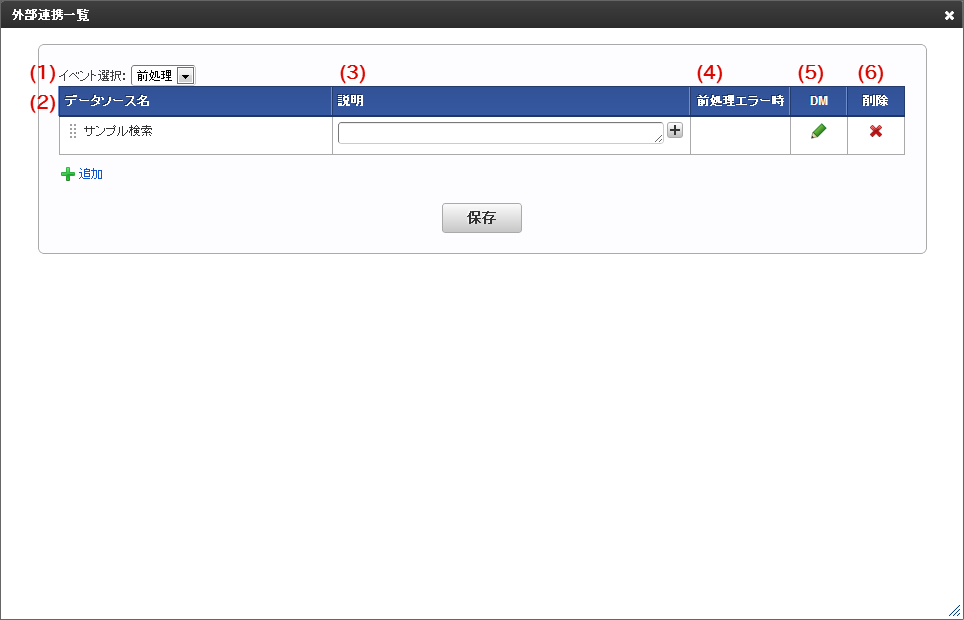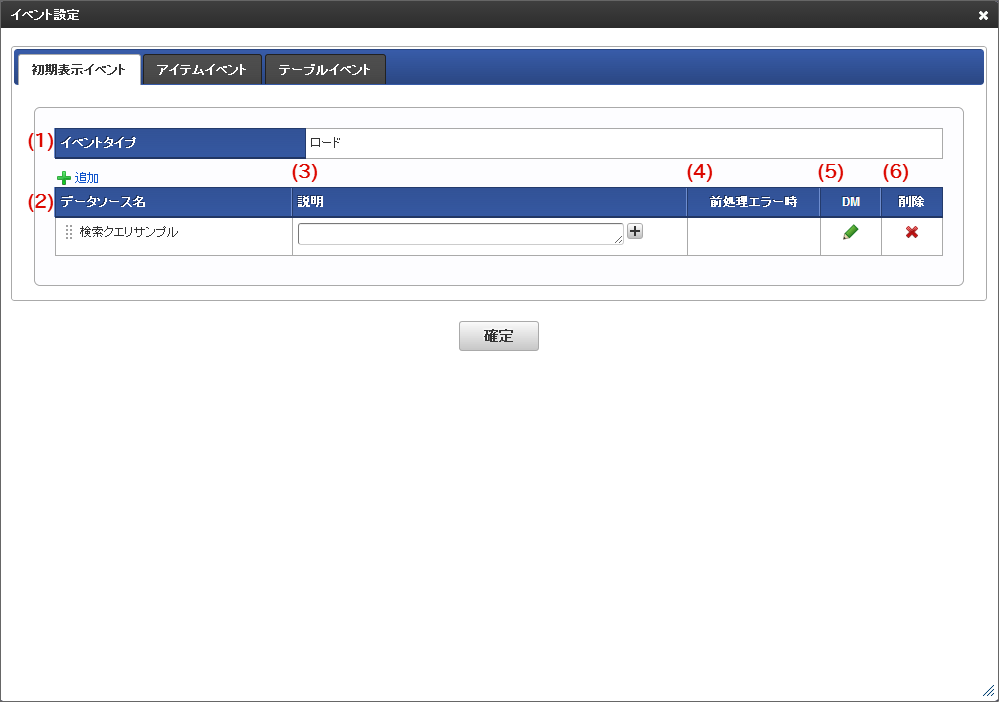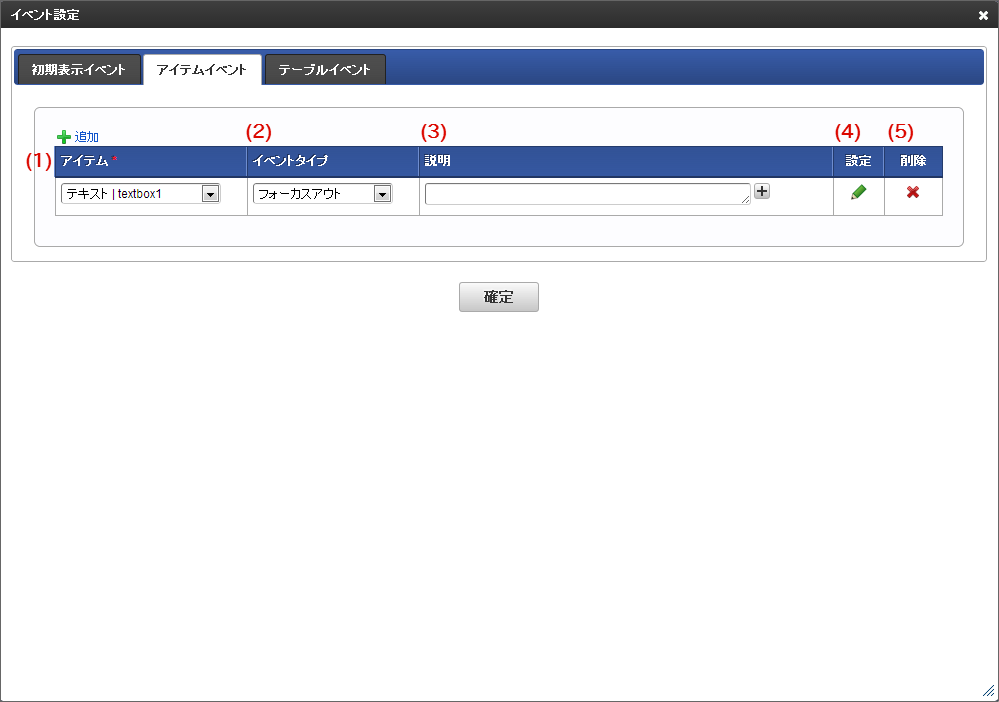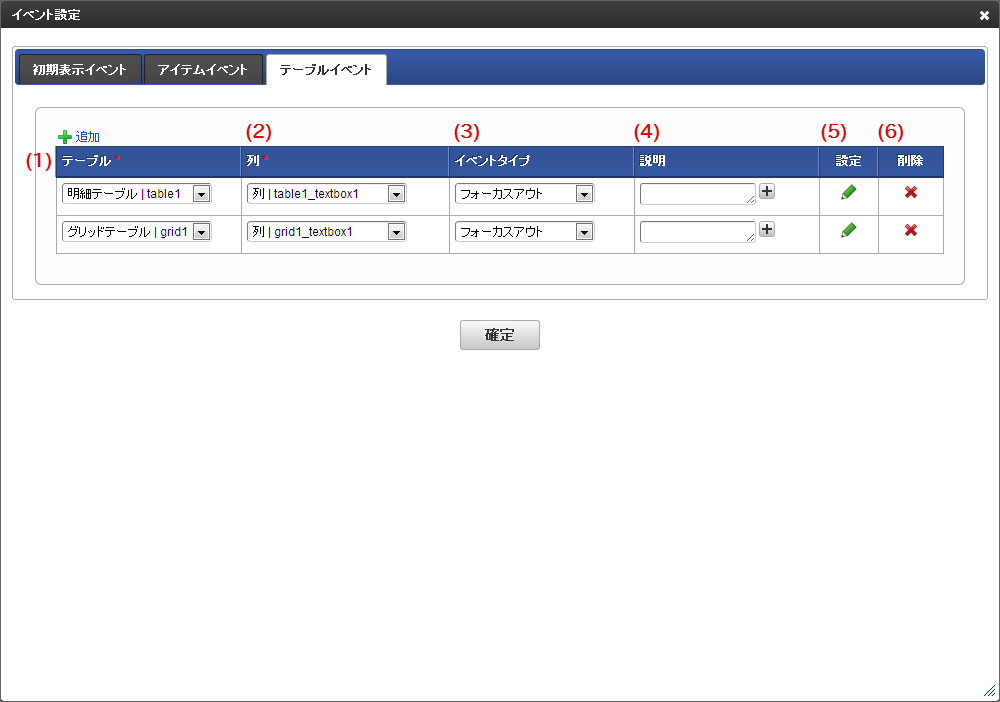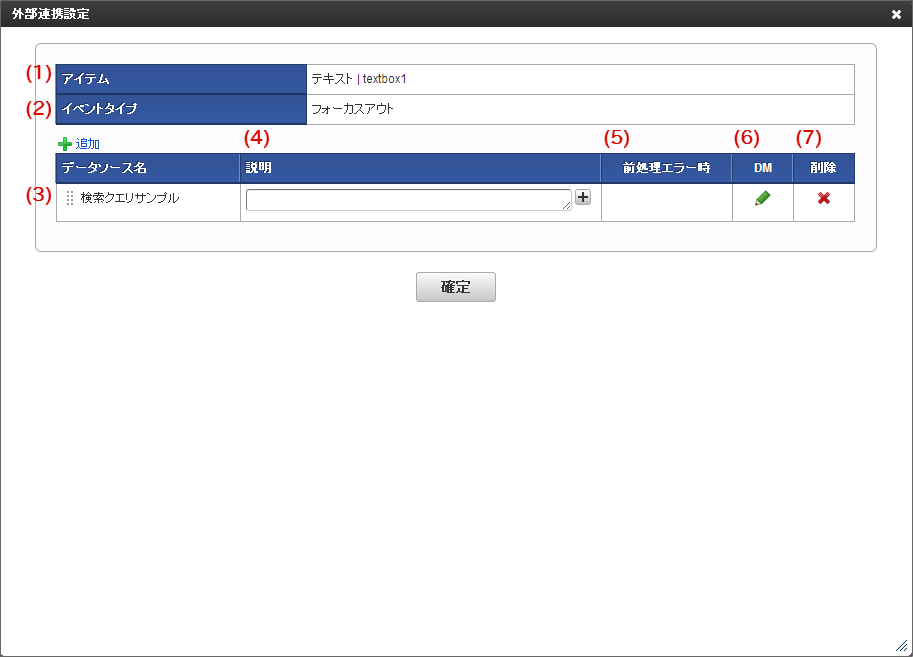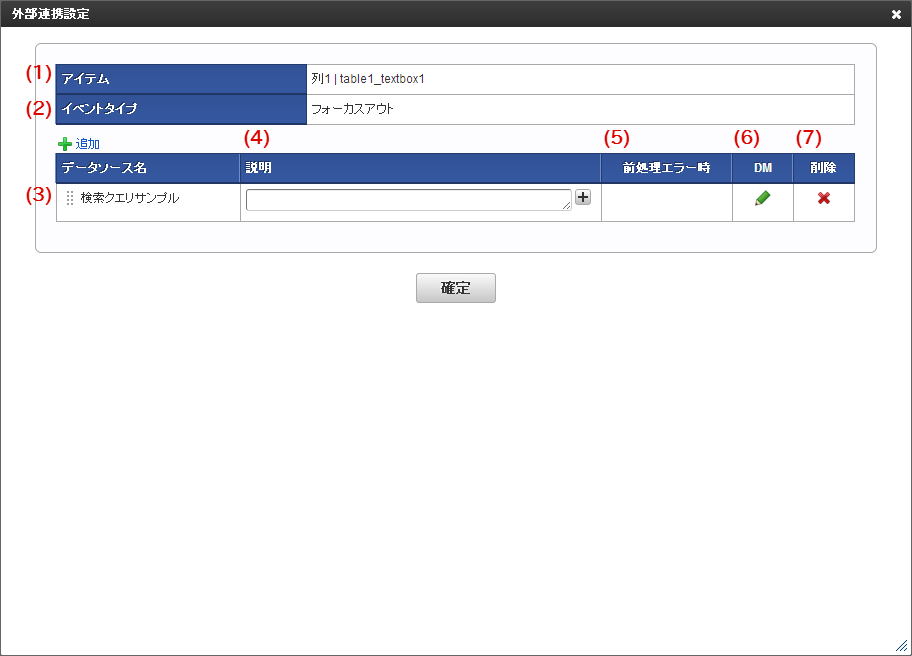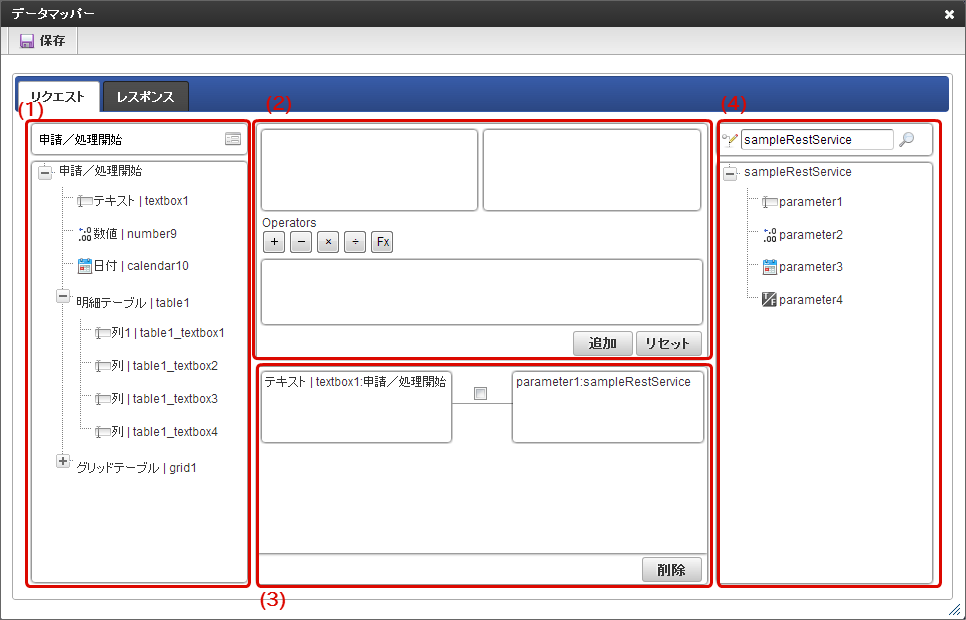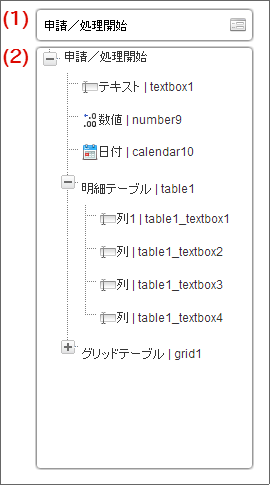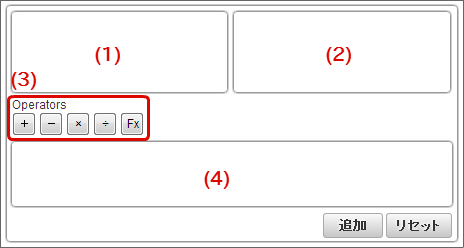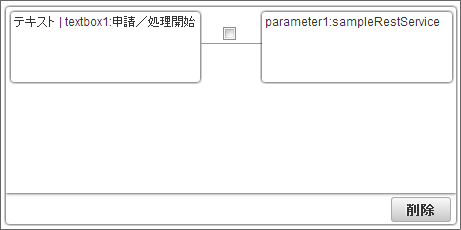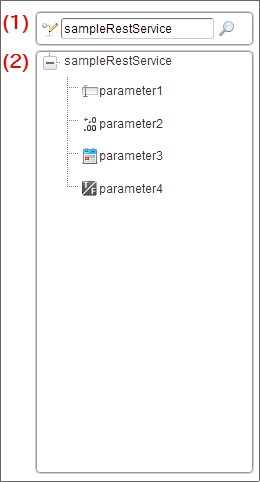外部連携¶
外部連携一覧やデータマッパー(DM)などを利用して、フローへの外部連携を設定することができます。
Contents
外部連携一覧(前処理/後処理)画面の機能と各部の説明¶
フロー編集画面で画面(フォーム)が設定されたノードを右クリックし、コンテキストメニューで「外部連携」-「外部連携一覧」をクリックすると表示することができる画面です。「外部連携一覧」(前処理/後処理)画面の内容は以下の通りです。
イベント選択
外部連携処理を選択しているタスク(ノード)の前処理、後処理のどのタイミングで実行するかを選択します。データソース名
設定しているWebサービス名を表示します。説明
外部連携の処理やマッピングについての設定の説明を入力します。前処理エラー時
2件以上の外部連携を登録しており、直前に実行する外部連携処理がエラーの時にどのように処理を行うかを設定します。
- 処理を続行する→直前の外部連携処理の結果に関係なく、処理を実行します。
- 処理を中止する→直前の外部連携処理の結果がエラーとなった場合、処理を中止します。
DM
「データマッパー」画面に遷移します。削除
アイコンをクリックすると、登録済みの外部連携設定を削除します。
イベント設定(初期表示イベント)画面の機能と各部の説明¶
フォーム(画面)の初期表示時に外部連携を行うための設定画面です。フォーム・デザイナで「外部連携設定」をクリックして表示します。
イベントタイプ
初期表示イベント設定の場合は、固定で「ロード」が表示されます。データソース名
設定しているWebサービス名を表示します。説明
外部連携の処理やマッピングについての設定の説明を入力します。前処理エラー時
2件以上の外部連携を登録しており、直前に実行する外部連携処理がエラーの時にどのように処理を行うかを設定します。
- 処理を続行する→直前の外部連携処理の結果に関係なく、処理を実行します。
- 処理を中止する→直前の外部連携処理の結果がエラーとなった場合、処理を中止します。
DM
「データマッパー」画面に遷移します。削除
アイコンをクリックすると、登録済みの外部連携設定を削除します。
イベント設定(アイテムイベント)画面の機能と各部の説明¶
フォーム(画面)のアイテムのイベント(アクション)が発生した時に外部連携を行うための設定画面です。フォーム・デザイナで「外部連携設定」をクリックして表示します。
アイテム
外部連携処理のタイミングとなる画面アイテムのラベル、フィールド識別IDを表示します。イベントタイプ
イベントタイプには以下の種類を選択できます。アイテムの種類によって使用できないものがあります。
画面アイテムと選択できるイベントタイプ
画面アイテム
選択できるイベントタイプ
- 文字列
- 複数行字列
- 関数
- 一覧選択(product_72_itemSelect)
- ユーザ選択
- 組織選択
- 組織・役職選択
- 日付
- 期間
- 入力
- クリック
- フォーカスイン
- フォーカスアウト
- 数値
- フォーカスイン
- フォーカスアウト
- チェックボックス
- ラジオボタン
- リストボックス
- セレクトボックス
- 所属組織選択
- 入力
- 一覧選択(product_80_itemSelect)
- アイコンクリック
- 入力
- クリック
- フォーカスイン
- フォーカスアウト
- 期間
- 開始日 入力
- 開始日 クリック
- 開始日 フォーカスイン
- 開始日 フォーカスアウト
- 終了日 入力
- 終了日 クリック
- 終了日 フォーカスイン
- 終了日 フォーカスアウト
説明
アイテムと選択したイベントタイプに設定した内容の説明を入力します。設定
外部連携設定タブに遷移します。削除
アイコンをクリックすると、登録済みのイベント設定を削除します。
イベント設定(テーブルイベント)画面の機能と各部の説明¶
フォーム(画面)のテーブル系アイテムの列にイベント(アクション)が発生した時に外部連携を行うための設定画面です。フォーム・デザイナで「外部連携設定」をクリックして表示します。
テーブル
画面アイテム「明細テーブル」もしくは「グリッドテーブル」のラベル、テーブル識別IDを表示します。列
外部連携処理のタイミングとなるテーブル系画面アイテムの列の列名、フィールド識別IDを表示します。イベントタイプ
イベントタイプには以下の種類を選択できます。アイテムの種類によって使用できないものがあります。説明
アイテムと選択したイベントタイプに設定した内容の説明を入力します。設定
外部連携設定タブに遷移します。削除
アイコンをクリックすると、登録済みのイベント設定を削除します。
外部連携設定画面(アイテムイベント)の機能と各部の説明¶
イベント設定画面で選択したアイテムイベントで実行する外部連携を設定するための画面です。「外部連携設定」画面の内容は以下の通りです。
アイテム
外部連携処理の対象の画面アイテムのラベル、フィールド識別IDを表示します。イベントタイプ
外部連携処理のタイミングとなる画面アイテムのイベントタイプを表示します。データソース名
設定しているデータソース定義の名称を表示します。説明
データソース定義として設定した内容の説明を入力します。前処理エラー時
2件以上の外部連携を登録している場合に、直前に実行する外部連携処理がエラーの時に処理を続行する(次の処理を実行する)か、処理を中止するかを設定します。DM
アイコンをクリックすると、外部連携設定(データマッパー)の画面に遷移します。削除
アイコンをクリックすると、登録済みの外部連携設定を削除します。
外部連携設定画面(テーブルイベント)の機能と各部の説明¶
イベント設定画面で選択したアイテムイベントで実行する外部連携を設定するための画面です。「外部連携設定」画面の内容は以下の通りです。
アイテム
外部連携処理の対象のテーブル系画面アイテムの列の列名、フィールド識別IDを表示します。イベントタイプ
外部連携処理のタイミングとなる画面アイテムのイベントタイプを表示します。イベントタイプには以下の種類を選択できます。アイテムの種類によって使用できないものがあります。データソース名
設定しているデータソース定義の名称を表示します。説明
データソース定義として設定した内容の説明を入力します。前処理エラー時
2件以上の外部連携を登録している場合に、直前に実行する外部連携処理がエラーの時に処理を続行する(次の処理を実行する)か、処理を中止するかを設定します。DM
アイコンをクリックすると、外部連携設定(データマッパー)の画面に遷移します。削除
アイコンをクリックすると、登録済みの外部連携設定を削除します。
データマッパー画面の機能と各部の説明¶
データマッパー画面の各エリアの説明¶
| エリア | エリアの各部の説明 |
|---|---|
フォームフィールドエリア
|
|
作業エリア
|
|
マッピングエリア
|
|
外部連携フィールドエリア |